| 回路名 |
ストップウォッチ回路 |
| 分解能 |
1/100 秒(10 ms) |
| 精度 |
0.02%(200 ppm)以内 (時計に例えた場合:月差±9分程度) |
| 計測範囲 |
00時間00分00秒00(初期表示)〜99時間59分59秒99(次のクロックで初期表示に戻る) |
| マイコン |
PIC16F84A(クロック:4 MHz) |
| 電源 |
電池(1.5 V)より,DC-DCコンバータ(HT7750A)を用いて5 Vを供給 |
| 入力 |
2個のプッシュスイッチ(SW1 および SW2)により,計測開始,計測停止,およびリセット動作を制御する.
| SW1 |
RA3 ポートにローアクティブで接続 |
| SW2 |
RA4 ポートにローアクティブで接続 |
|
| 出力 |
LCD(SC1602BS*B,2 行×16 文字)により,計測時間を表示する.
| VDD |
電源に接続 |
| VSS |
GND に接続 |
| VO |
0.2 V 程度が印加されるように設計 |
| E(STB) |
RA0 ポートに接続 |
| R/W |
RA1 ポートに接続 |
| RS(D/1) |
RA2 ポートに接続 |
| DB7-DB0 |
RB7-RB0 ポートに接続 |
|
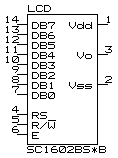 |
|